キャッチーな曲を聞いたら、それをリピートするのが自然なことです。 あなたが私のようなら、同じ曲を何時間も聴き続けることができます。 しかし、Spotifyでどのように曲をリピートするのですか? 以下の手順に従って、作業を完了してください。
Spotifyで曲をループする手順
AndroidまたはiOSでSpotifyの曲をループする方法
- モバイルデバイスでSpotifyを起動します。
- ループしたい曲を再生します。
- をタップします 再生中 メディアコントロールを表示するバー。
- ノート:曲をフルウィンドウで表示する必要があります。 それ以外の場合、[繰り返し]ボタンは表示されません。
- をタップします 繰り返す ボタンを2回(回転する矢印)曲を無限に繰り返す。
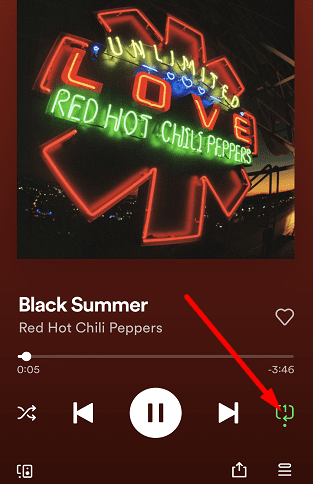
リピート機能をオフにするまで、Spotifyは同じ曲を再生し続けます。
⇒重要な注意:曲をループするには、[繰り返し]ボタンを2回タップする必要があります。
SpotifyWebプレーヤーで曲をループする手順
Spotify Webプレーヤーを起動し、ループしたい曲を再生します。 次に、タスクバーの近くにある[メディアコントロール]セクションに移動し、 繰り返す ボタンを2回押します。 曲のループを停止するには、[繰り返し]ボタンをもう一度クリックします。

Spotifyでプレイリストをループする方法
Spotifyでプレイリスト全体をループすることもできます。 お気に入りの曲のプレイリストを作成して、繰り返し再生するだけです。 従う手順は似ています。 お気に入りの曲を保存したプレイリストを起動し、[繰り返し]ボタンを1回選択します。

[繰り返し]ボタンを2回押すと、1つの曲がループし、プレイリストは再生されません。
Spotifyのリピートボタンはどこにありますか?
Spotifyの[繰り返し]ボタンは、アプリの右下隅にあります。 回転する矢印アイコンを探します。 曲をループすると、[リピート]ボタンが緑色に変わり、小さな1が表示されます。
Spotifyにループボタンがないのはなぜですか?
AndroidとiOSでは、[繰り返し]ボタンはSpotifyプレミアムでのみ使用できます。 このオプションは、無料のSpotifyアカウントでは利用できません。 しかし、幸いなことに、デスクトップコンピューターの無料のSpotifyアカウントで[繰り返し]オプションを利用できます。
結論
Spotifyで曲をリピートするには、ループするトラックを再生してMediaControlsに移動します。 次に、[繰り返し]ボタンを2回タップまたはクリックします。 このオプションを無効にするには、[繰り返し]ボタンを1回タップまたはクリックするだけです。 AndroidとiOSの無料のSpotifyアカウントでは、[繰り返し]ボタンを使用できないことに注意してください。
繰り返し聴いた最後の曲は何ですか? 以下のコメントでお知らせください。